Nagyon gyakori az iTunes frissítése a legújabb verzióra, és az Apple kiadta az iTunes 12.7-et szeptemberben, az 2017. Azonban sokan nem elégedettek ezzel az új iTunes-szal, úgy vélik, hogy az előző iTunes verzió jobb munkát végez. Tehát inkább az iTunes 12.7-et iTunes 12.6.3-re szeretnék csökkenteni.
De amikor ilyen vagy olyan okok miatt leminősíti az iTunes-ot a korábbi verzióra, az értesítés felugrik a következővel: "Az" iTunes Library.itl "fájl nem olvasható el, mert azt az iTunes újabb verziója hozta létre." ? Akarom tudni hogyan lehet javítani az iTunes Library.itl hibát? Ezután több percet is eltölthetsz ebben a cikkben az egyszerű és hasznos megoldások kitalálására.
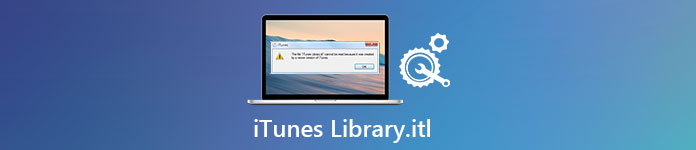
- 1 rész: Az iTunes Library.itl közös javításának módja nem olvasható
- 2 rész: Az iTunes Library.itl elkerülése nem lehet olvasható hiba a legjobb iTunes alternatívával
rész 1: Az iTunes Library.itl közös javításának módja nem olvasható
Kívül az iTunes Library fájl visszaállítása, az alábbi szokásos módon kezelheti az iTunes-t a kívánt iTunes-verzióra. Egy másik szóban visszatérhet az összes korábbi elérhető iTunes verzióhoz, majd biztonságosan továbbíthatja a fájlokat.
1 lépés. Nyissa meg az iTunes Library.itl fájlt
Windows 11/10/8/7/Vista felhasználók számára:
Nyissa meg a számítógép opciót, majd írja be a keresősávba az "iTunes Library.itl" szót. Érintse meg az Enter billentyűt az iTunes fájlok fő felületének megkereséséhez.
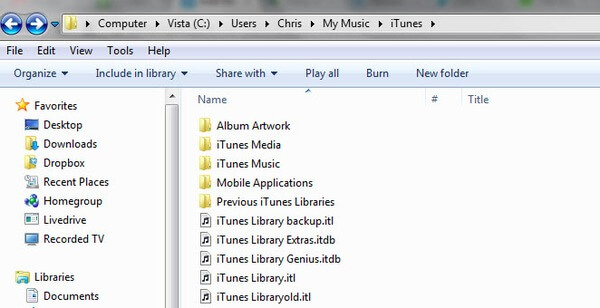
Windows XP felhasználók számára:
Futtassa a Dokumentumok és beállítások elemet a Windows számítógépén, válassza a "Felhasználónév" lehetőséget, és nyomja meg a "Saját dokumentum" gombot. Ezután kattintson a "My Music" elemre, és válassza az "iTunes" lehetőséget az iTunes Library fájl megtekintéséhez.
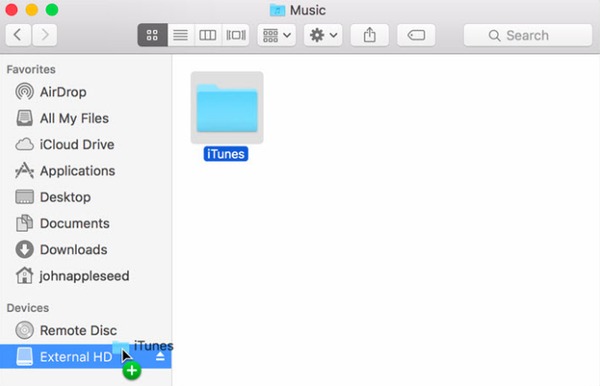
Mac felhasználók számára:
Indítsa el a Findert a Mac számítógépén. Gépelje be az "iTunes Library.itl" fájlt, és nyomja meg az Enter billentyűt a billentyűzeten a cél megtalálásához.
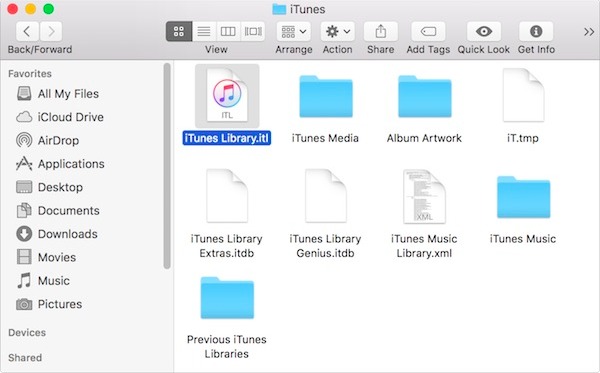
2 lépés. Törölje az iTunes Library.itl fájlt
Közvetlenül áthelyezheti a kukába. Ellenkező esetben a jobb gombbal kattintson az "iTunes Library.itl" gombra, és a törléshez válassza az "Áthelyezés a kukába" lehetőséget.
3 lépés. Indítsa újra az iTunes programot az előző verzióval
Nyissa meg az "előző iTunes könyvtárak" almappát az iTunes mappában. Megtekintheti az összes korábbi iTunes könyvtárfájlt a pontos dátummal és idővel. Válassza ki és másolja a legfrissebb iTunes Library fájlt, majd beillesztheti a Zene vagy az iTunes elsődleges mappába. Nevezze át iTunes biztonsági mentés "iTunes Library.itl" néven. Végül újra megnyithatja az iTunes alkalmazást, hogy megnézze, jól működik-e a leminősített iTunes. Ezt követően van egy újonnan átépített iTunes könyvtár, amellyel az összes fájlt közvetlenül áthúzhatja.
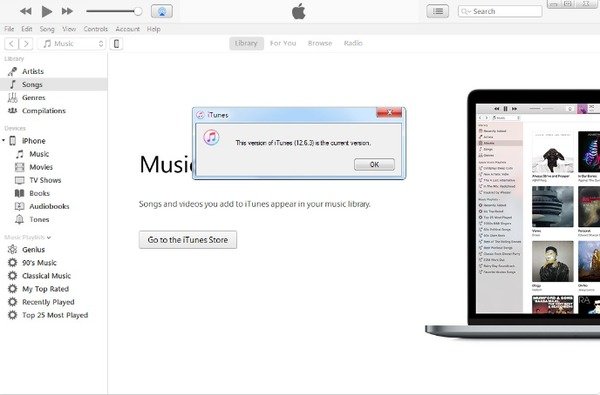
Megjegyzés: Ha az iTunes nem csökken, és továbbra is megkapja az iTunes Library.itl-t nem lehet olvasni hiba Mac-en vagy PC-n, akkor a következő részben könnyebben és megbízhatóbb megoldást kereshet.
rész 2: Kerülje az iTunes Library.itl hibaüzenetet a legjobb iTunes Alternatívával
Miért kell futtatnia az iPhone Data Recovery programot, hogy elkerülje az iTunes Library.itl hibát
Mindenki számára ismert, hogy az iTunes 12.7 nem kínál beépített App Store-t, alkalmazásokat és csengőhangokat. Több figyelmet szentel a zene, a filmek, a TV-műsorok, a podcastok és a hangoskönyvek. Ezen túlmenően, az iTunes használatával kapcsolatban is vannak korlátozások hosszú ideig. Például nem engedélyezett az iOS-adatok biztonsági mentése és visszaállítása. És nem támogatják az iPhone vagy iPad fájlok előnézetét az iTunes alkalmazásban. Továbbá, ha egyszer iPhone / iPad visszaállítása az iTunes alkalmazássalAz összes iOS-adat törlődik, és csak az aktuális iTunes biztonsági mentési fájlokkal helyettesíthető. Ha tehát elég iTunes hátrányai vannak, futtathatod az Apeaksoftot iPhone Data Recovery mint az iTunes alternatív szoftvere. Ezenkívül az iTunes Library.itl hiba javításának és az iTunes adatvesztés nélküli cseréjének végső megoldása.
- Elveszett vagy törölt iOS adatok mentése az 3 különböző módszereitől különböző forgatókönyvekből, beleértve a véletlen törlést, a vízkárosodást, a gyári alaphelyzetbe állítást stb.
- Helyezze vissza az 19 típusú fájlokat iPhone / iPad / iPod-ról Mac vagy PC-re biztonsági mentés nélkül.
- Az iTunes biztonsági mentéseinek adatainak kivonása és visszaállítása szelektíven.
- Töltse le és válassza ki az iOS adatokat az iCloud biztonsági másolatából.
- Az elveszett iOS adatok szkennelése és előnézete a helyreállítás előtt.
- Rendkívül kompatibilis az iOS 26-tal és a legújabb iPhone 17/16/15/14/13/12/11-gyel stb.
Az iPhone visszaállítása az iTunes Backup használata nélkül adatvesztés nélkül
Megjegyzés: Győződjön meg róla, hogy van az iPhone vagy az iPad biztonsági másolatát az iTunes alkalmazással a számítógépen korábban. Ellenkező esetben nem érheti el közvetlenül az előző iTunes biztonsági mentési fájlokat.
1 lépés. Válassza az iTunes biztonsági mentési módból való helyreállítást
Ingyenes letöltés és telepítés iPhone Data Recovery. Indítsa el ezt az alternatív iTunes programot, és válassza a bal oldalon a "Helyreállítás iTunes biztonsági mentési fájlból" lehetőséget. Ezután megtekintheti az összes elérhető iTunes biztonsági mentési fájlt.

2 lépés. Az iTunes biztonsági mentése
Válassza ki a legrelevánsabb iTunes biztonsági mentési fájlt az utolsó mentési dátumoknak megfelelően. Érintse meg a "Vizsgálat indítása" gombot a cél iTunes biztonsági mentésének teljes átvizsgálásához. Ezután ellenőrizze a folyamatjelző sávot a teljes iTunes biztonsági másolat-ellenőrzési folyamat tetején.

3 lépés. Adatok visszaállítása az iTunes-ról PC-re
Láthatja az összes rendelkezésre álló fájltípust kategóriákban. Válassza ki a kívánt fájlt, majd tekintse meg a részleteket a jobb oldalon. Jelölje meg a helyreállítani kívánt elemek előtt, majd nyomja meg a "Helyreállítás" gombot a jobb alsó sarokban. Állítsa be a kimeneti célmappát, és a megerősítéshez érintse meg a „Helyreállítás” elemet Az iTunes adatainak helyreállítása.

Ezután közvetlenül a kimeneti mappában láthatja azokat a kivont és visszaállított fájlokat. Ez egy jó módja annak, hogy visszaállítson és átvihessen adatokat egy régi iPhone-ból egy újba. És nincs adatvesztés, miközben az eredeti fájlok érintetlenek. Továbbá bizonyos esetekben akár iPhone-ból, akár iPad-ből közvetlenül elveszítheti az elveszett adatokat. Így az iPhone Data Recovery lehet a legjobb iTunes alternatív szoftver, és azóta nem kell aggódnia az iTunes Library.itl hiba miatt.




